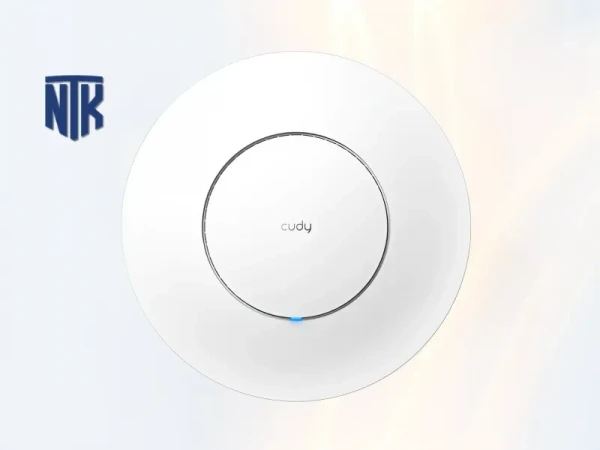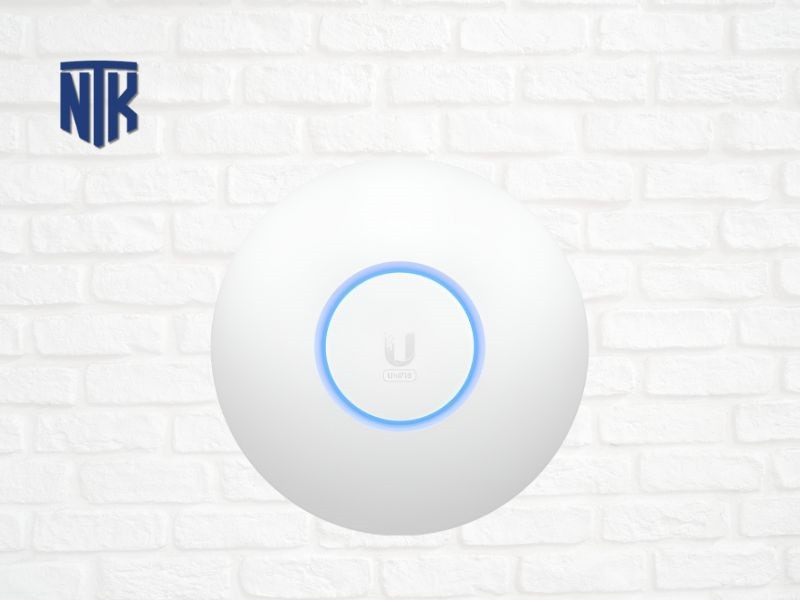Mạng Wifi là thứ gần như không thể thiếu trong mọi không gian – từ gia đình, văn phòng, đến quán cà phê hay khu công nghiệp. Tuy nhiên, không phải lúc nào một bộ phát Wifi (Router) cũng đủ sức phủ sóng toàn bộ không gian, đặc biệt là những nơi có nhiều tầng, nhiều phòng hoặc tường dày chắn sóng. Đây chính là lúc Access Point (AP) – hay còn gọi là điểm truy cập không dây – phát huy vai trò mở rộng, củng cố và ổn định hệ thống mạng. Bài viết này, Tin học Thành Khang sẽ dẫn bạn đi sâu vào từng khía cạnh của thiết bị này: từ cách hoạt động, tính năng, lựa chọn thiết bị, đến ứng dụng trong thực tế. Mọi thứ đều được viết chi tiết, có chiều sâu và dễ hiểu, phù hợp cả với người mới bắt đầu lẫn dân kỹ thuật đang tìm giải pháp triển khai mạng chuyên nghiệp.
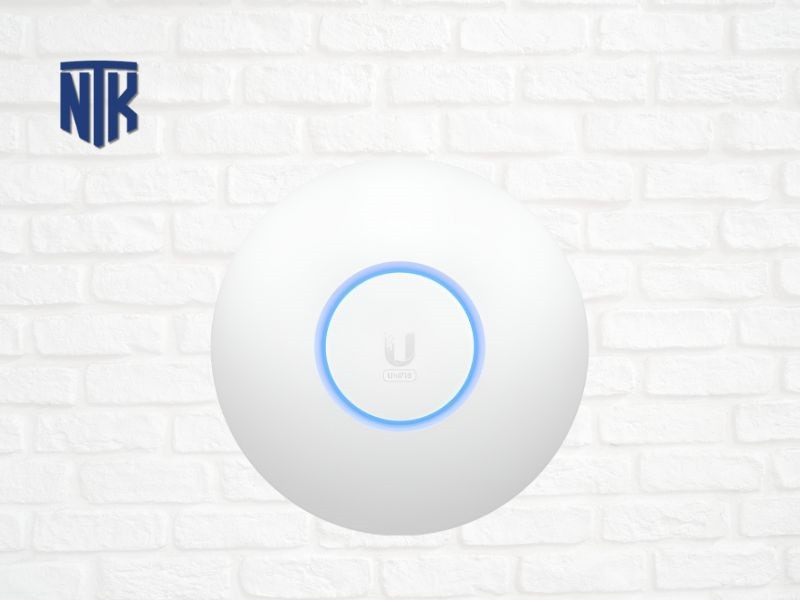
I. Tổng quan về Access Point: khái niệm và vai trò trong hệ thống mạng
1. Access Point là gì và nó khác gì so với Router?
Access Point – viết tắt là AP – là một thiết bị mạng cho phép các thiết bị không dây như điện thoại, laptop, máy in, camera giám sát... kết nối với mạng có dây hiện có. Nói cách khác, nó tạo ra một điểm truy cập Wifi mới, được gắn vào hệ thống mạng nội bộ thông qua dây cáp LAN. Một lỗi phổ biến là nhiều người nhầm lẫn giữa Router và Access Point, nhưng thực tế hai thiết bị này phục vụ hai mục tiêu khác nhau. Router là thiết bị quản lý và cấp phát IP cho mạng, còn Access Point là thiết bị mở rộng mạng, cung cấp khả năng kết nối Wifi tại những vị trí mà sóng Router chính không thể tới.
Sự khác biệt chính nằm ở chức năng gốc. Router thường tích hợp nhiều tính năng: NAT, DHCP, Firewall, quản lý băng thông... còn Access Point lại tối ưu cho khả năng phát sóng mạnh và ổn định. Trong một hệ thống mạng chuyên nghiệp – là mạng văn phòng lớn hay nhà hàng, khách sạn – thường có một Router trung tâm kết hợp với nhiều Access Point được bố trí khắp tòa nhà để bảo đảm người dùng ở đâu cũng có Wifi mạnh và ổn định.
2. Các thành phần chính cấu tạo nên một Access Point
Một thiết bị Access Point tiêu chuẩn thường bao gồm ăng-ten phát sóng (có thể là 1, 2 hoặc 4 tùy theo thiết kế), cổng LAN để kết nối với hệ thống mạng có dây, chipset xử lý tín hiệu không dây, bộ khuếch đại công suất phát và vỏ bảo vệ. Nhiều dòng cao cấp còn tích hợp thêm chipset xử lý công nghệ MIMO (Multiple Input Multiple Output) để cải thiện độ ổn định kết nối, và Beamforming để tập trung sóng vào thiết bị đang kết nối.
Về mặt vật lý, Access Point có thể được thiết kế để gắn trần, gắn tường hoặc đặt bàn. Những thiết bị dành cho doanh nghiệp còn có thêm khả năng cấp nguồn qua cổng mạng (PoE – Power over Ethernet) giúp đơn giản hóa việc lắp đặt ở những nơi khó kéo điện. Ngoài ra, phần mềm quản lý đi kèm thiết bị cũng đóng vai trò cực kỳ quan trọng, cho phép kỹ thuật viên theo dõi thiết bị từ xa, cập nhật firmware, giới hạn số lượng người dùng và phân vùng mạng.
3. Khi nào nên sử dụng Access Point thay vì mở rộng mạng bằng router?
Nhiều người lầm tưởng rằng chỉ cần thêm một Router là có thể mở rộng mạng Wifi. Nhưng trên thực tế, nếu không cấu hình chuẩn Bridge Mode hoặc AP Mode, việc dùng thêm Router sẽ gây ra xung đột IP, dẫn đến mất kết nối hoặc giảm tốc độ mạng. Trong khi đó, Access Point sinh ra để làm nhiệm vụ này – mở rộng mạng một cách liền mạch, không tạo thêm lớp mạng riêng và vẫn dùng chung hệ thống DHCP với Router chính.
Các tình huống cần sử dụng Access Point rất rõ ràng: khi bạn có một khu vực sóng yếu, khi mạng cần phủ sóng nhiều tầng hoặc tòa nhà lớn, hoặc khi bạn muốn thiết lập một mạng cho hàng trăm người dùng cùng lúc. Với các dòng Access Point chuyên dụng như TP-Link EAP245, Mercusys MAP12 hay Totolink A720R, bạn hoàn toàn có thể triển khai mạng chuyên nghiệp mà vẫn đảm bảo chi phí hợp lý.
4. Access Point hoạt động như thế nào trong mạng nội bộ?
Access Point nhận tín hiệu mạng từ Router qua cổng LAN, sau đó chuyển đổi và phát thành sóng Wifi cho các thiết bị không dây. Quan trọng hơn, thiết bị không cấp phát IP riêng mà sử dụng dải IP của Router chính, giúp mọi thiết bị đều “nằm” trong cùng một mạng – thuận tiện cho việc chia sẻ file, in ấn nội bộ, hay truy cập máy chủ NAS.
Hầu hết Access Point hiện nay hỗ trợ đa băng tần (2.4GHz và 5GHz), cho phép thiết bị tự chọn băng tần phù hợp với tốc độ và độ ổn định. Một số model còn hỗ trợ tính năng Mesh, giúp nhiều AP kết nối với nhau không cần dây, nhưng vẫn duy trì hiệu suất và sự liền mạch về mặt mạng lưới, tránh hiện tượng “mạng chồng mạng” hay gián đoạn kết nối khi di chuyển giữa các vùng phủ sóng.
5. Những lợi ích thực tế khi triển khai Access Point đúng cách
Lợi ích đầu tiên là độ phủ sóng được mở rộng một cách hiệu quả và tiết kiệm chi phí hơn nhiều so với việc kéo dây hoặc lắp thêm Router. Kế đến là chất lượng sóng ổn định, vì Access Point thường được đặt ở vị trí chiến lược, phát sóng theo hướng đã tính toán trước. Với các văn phòng nhiều nhân sự, việc dùng Access Point giúp tránh tình trạng quá tải Router, từ đó cải thiện tốc độ mạng tổng thể.
Ngoài ra, các Access Point hiện đại còn có khả năng giới hạn số lượng kết nối, tách mạng cho khách, hoặc tạo các SSID riêng phục vụ nhiều mục tiêu sử dụng khác nhau. Điều này cực kỳ hữu ích trong các môi trường như quán cafe, công ty startup, nhà xưởng hoặc trường học, nơi cần đảm bảo sự linh hoạt và kiểm soát tốt hệ thống mạng mà không cần đầu tư quá lớn.
II. Các chuẩn Wifi và công nghệ tích hợp trong Access Point hiện đại
Access Point ngày nay không chỉ đơn thuần là thiết bị phát sóng Wifi, mà còn là tổng hòa của nhiều công nghệ không dây tiên tiến nhằm tối ưu hiệu suất, đảm bảo ổn định kết nối và phù hợp với nhiều thiết bị truy cập đồng thời. Việc hiểu rõ các chuẩn Wifi cũng như công nghệ được tích hợp bên trong sẽ giúp người dùng chọn đúng thiết bị phù hợp với nhu cầu thực tế.
1. Các chuẩn Wifi từ 802.11n đến Wifi 6 – khác biệt và cải tiến
Wifi chuẩn 802.11n – còn gọi là Wifi 4 – từng là bước đột phá giúp tăng tốc độ mạng không dây lên đến 300Mbps nhờ sử dụng băng tần kép và công nghệ MIMO. Nhưng khi nhu cầu kết nối đồng thời ngày càng lớn, chuẩn này dần bộc lộ hạn chế. Chuẩn 802.11ac (Wifi 5) ra đời tiếp theo, hỗ trợ băng tần 5GHz, mang lại tốc độ tối đa đến 1300Mbps, phù hợp cho video 4K, chơi game online, hoặc backup dữ liệu lớn qua mạng nội bộ.
Và gần đây là Wifi 6 (802.11ax) – chuẩn mới được tích hợp trong các Access Point cao cấp như TP-Link EAP660 HD hay DrayTek VigorAP 1060C. Wifi 6 không chỉ tăng tốc độ tối đa mà còn cải thiện đáng kể độ ổn định khi có nhiều thiết bị truy cập, nhờ công nghệ OFDMA và Target Wake Time, từ đó giảm độ trễ và tiết kiệm pin cho thiết bị di động. Đây là lý do các doanh nghiệp lớn, khách sạn, trường học hiện nay bắt đầu chuyển sang dùng Access Point hỗ trợ Wifi 6 thay vì Wifi 5.
2. Băng tần 2.4GHz và 5GHz – chọn thế nào cho đúng mục đích?
Băng tần 2.4GHz có khả năng xuyên tường tốt hơn và phủ sóng xa hơn, nhưng lại dễ bị nhiễu vì trùng sóng với nhiều thiết bị như lò vi sóng, điện thoại bàn không dây... Trong khi đó, 5GHz tuy phạm vi phủ sóng ngắn hơn nhưng lại ít nhiễu, tốc độ cao và phù hợp cho các thiết bị gần nguồn phát như TV, laptop trong văn phòng. Một số Access Point hiện nay còn hỗ trợ cả ba băng tần (Tri-band), chia ra một băng cho thiết bị người dùng, một băng cho backhaul (kết nối giữa các AP), tối ưu lưu lượng mạng tổng thể.
Các mẫu như Mercusys Halo H80X hay Totolink A950RG đều hỗ trợ đồng thời cả 2.4GHz và 5GHz, cho phép thiết bị tự động chọn băng tần tối ưu nhờ tính năng Band Steering. Điều này đảm bảo người dùng luôn được kết nối vào luồng mạng nhanh và ít nhiễu, dù ở bất kỳ vị trí nào trong nhà hay văn phòng.
3. MU-MIMO và Beamforming – tăng hiệu suất khi nhiều người dùng truy cập cùng lúc
MU-MIMO (Multi-User Multiple Input Multiple Output) là công nghệ giúp Access Point truyền dữ liệu tới nhiều thiết bị cùng lúc, thay vì lần lượt từng thiết bị như trước kia. Điều này cực kỳ cần thiết trong môi trường đông người dùng như văn phòng làm việc, lớp học trực tuyến, hay quán cafe đông khách – nơi mà mỗi người đều có điện thoại, laptop, máy tính bảng kết nối mạng.
Bên cạnh đó, Beamforming là công nghệ giúp Access Point "tập trung sóng" vào thiết bị đang sử dụng thay vì phát tán đồng đều theo mọi hướng. Nhờ vậy, thiết bị dù ở xa vẫn có thể bắt sóng ổn định hơn, giảm thiểu tình trạng rớt mạng, chập chờn khi đi lại trong nhà. Các Access Point như TP-Link EAP225 hay Aptek A303 đều tích hợp cả hai công nghệ này, giúp đảm bảo kết nối mượt mà cho hàng chục người dùng cùng lúc.
4. Hỗ trợ Mesh Network – liên kết nhiều AP thành một mạng Wifi liền mạch
Mesh là giải pháp mới cho vấn đề “điểm chết Wifi” – những khu vực sóng yếu hoặc không có mạng dù có Router ở gần. Với công nghệ Mesh, nhiều Access Point có thể kết nối với nhau thành một mạng Wifi, người dùng có thể di chuyển trong nhà, văn phòng mà không bị mất kết nối hay phải kết nối lại Wifi khác.
Access Point hỗ trợ Mesh thường đi kèm phần mềm quản lý riêng, giúp cấu hình nhanh chóng, theo dõi tình trạng thiết bị và hiển thị trực quan vùng phủ sóng. Các thương hiệu như TP-Link (dòng Omada), Totolink hay Tenda hiện đều có các model hỗ trợ Mesh tốt, cho phép mở rộng dễ dàng mà không cần cấu hình phức tạp như trước kia.
5. Cổng PoE và chuẩn cấp nguồn – linh hoạt trong lắp đặt
Cổng PoE (Power over Ethernet) là công nghệ cho phép cấp nguồn điện cho Access Point thông qua chính dây mạng RJ45. Nhờ đó, bạn không cần kéo dây điện riêng – một yếu tố cực kỳ tiện lợi khi cần gắn thiết bị trên trần nhà, hành lang, hoặc khu vực khó đi dây như nhà kho, tầng thượng.
Các chuẩn PoE hiện phổ biến gồm IEEE 802.3af (15.4W) và 802.3at (30W). Việc Access Point hỗ trợ PoE không chỉ giúp lắp đặt linh hoạt hơn mà còn giảm đáng kể chi phí vật tư và nhân công. Những dòng như TP-Link EAP110, EAP225-Wall, hoặc Wi-Tek WI-AP219G đều hỗ trợ PoE chuẩn quốc tế, dễ dàng triển khai với switch PoE có sẵn hoặc bộ chuyển PoE rời.
III. Cách lắp đặt và bố trí Access Point hiệu quả trong thực tế
Việc triển khai Access Point không đơn giản chỉ là cắm thiết bị vào nguồn rồi treo lên tường. Nếu muốn tối ưu hiệu năng và độ phủ sóng, bạn cần hiểu rõ nguyên lý phát sóng, hướng sóng và các yếu tố vật lý ảnh hưởng đến tín hiệu không dây. Một thiết bị có công suất mạnh đến đâu mà đặt sai vị trí thì vẫn không thể phát huy tối đa hiệu quả.
1. Khoảng cách và độ cao lắp đặt lý tưởng cho Access Point
Khoảng cách tốt giữa các Access Point trong một khu vực là từ 10 đến 15 mét trong môi trường có vật cản trung bình. Độ cao nên được đặt từ 2.5 mét trở lên, tránh đặt sát trần hay quá thấp vì dễ bị nhiễu hoặc chắn bởi đồ đạc. Việc đặt thiết bị tại vị trí cao vừa phải sẽ đảm bảo sóng lan đều và hạn chế nhiễu từ các thiết bị điện tử xung quanh.
Ngoài ra, Access Point nên được gắn ở nơi thoáng, không bị che bởi tủ gỗ hoặc đặt trong góc tường kín. Những vật cản như kính dày, tường bê tông hoặc tủ kim loại đều là kẻ thù của sóng Wifi. Đặt thiết bị giữa nhà hoặc ở hành lang thông thoáng sẽ giúp mở rộng vùng phủ sóng hiệu quả hơn rất nhiều so với việc lắp ở một góc nhà.
2. Tránh chồng lấn tần số giữa các Access Point
Một lỗi phổ biến là để các Access Point trong cùng mạng hoạt động trên cùng một kênh tần số, khiến tín hiệu xung đột lẫn nhau. Điều này dẫn đến hiện tượng mất mạng ngắt quãng hoặc tốc độ rất thấp dù sóng Wifi vẫn đầy vạch. Vì vậy, bạn cần cấu hình các AP hoạt động trên các kênh khác nhau trong cùng một băng tần để giảm nhiễu chéo.
Với chuẩn 2.4GHz, nên chọn các kênh 1, 6 và 11 để tránh chồng lấn, trong khi băng tần 5GHz có nhiều kênh hơn, cho phép linh hoạt hơn khi thiết lập. Một số Access Point cao cấp như TP-Link EAP245 hoặc DrayTek VigorAP hỗ trợ tự động chọn kênh (Auto Channel Selection), giúp hệ thống luôn vận hành tối ưu mà không cần can thiệp thủ công.
3. Cách triển khai mạng với nhiều Access Point trong một hệ thống
Khi có nhu cầu phủ sóng cho một khu vực lớn, việc triển khai nhiều Access Point là điều cần thiết. Tuy nhiên, nếu không thiết lập hợp lý, người dùng sẽ gặp phải hiện tượng phải đăng nhập lại khi di chuyển giữa các vùng phủ sóng – rất phiền phức. Để khắc phục, bạn nên triển khai hệ thống theo mô hình Mesh hoặc dùng tính năng Roaming để giúp thiết bị chuyển vùng liền mạch.
Access Point hiện đại hỗ trợ Roaming nhanh (Fast Roaming) giúp người dùng di chuyển giữa các vùng sóng mà không bị ngắt kết nối, rất phù hợp trong văn phòng, khách sạn hoặc nhà ở nhiều tầng. Việc sử dụng cùng SSID, mật khẩu và cấu hình VLAN nếu cần sẽ đảm bảo người dùng không bị lẫn lộn giữa các vùng phủ sóng trong hệ thống lớn.
4. Lưu ý khi kéo dây mạng cho hệ thống Access Point
Một hệ thống Access Point hoạt động hiệu quả không thể thiếu hạ tầng dây mạng đúng chuẩn. Cáp mạng cần đạt chuẩn Cat5e trở lên, tốt là Cat6 để đảm bảo truyền tải dữ liệu ổn định ở tốc độ cao. Đường dây nên được bấm đúng kỹ thuật, hạn chế đầu nối trung gian và không chạy song song với dây điện để tránh nhiễu.
Nếu dùng PoE, bạn cần kiểm tra Switch cấp nguồn phải tương thích với chuẩn PoE của thiết bị (802.3af hoặc 802.3at). Ngoài ra, không nên kéo dây mạng quá dài vượt quá 100 mét nếu không có thiết bị chuyển tiếp vì tín hiệu sẽ suy giảm rõ rệt. Việc đầu tư đúng từ hạ tầng giúp Access Point hoạt động trơn tru và giảm thiểu lỗi không đáng có về sau.
5. Giải pháp cho môi trường nhiều tầng hoặc nhiều phòng kín
Nhà phố cao tầng hoặc văn phòng chia nhiều phòng là những không gian khiến việc triển khai mạng Wifi gặp khó khăn. Trong trường hợp này, bạn nên lắp Access Point riêng biệt cho từng tầng, kết nối về Switch trung tâm thông qua cáp mạng. Nếu có thể, hãy dùng Access Point hỗ trợ Mesh để giảm số lượng dây kéo.
Ngoài ra, nên ưu tiên các thiết bị gắn trần hoặc âm trần, vì sóng Wifi thường phát theo mặt phẳng ngang. Việc đặt Access Point giữa trần nhà sẽ giúp sóng lan tỏa đều hơn so với việc đặt ở mép tường. Các dòng như TP-Link EAP225-Outdoor hoặc Wi-Tek WI-AP710G có khả năng xuyên tầng tốt, chống nhiễu và phù hợp cả khi lắp đặt trong hành lang hẹp hoặc cầu thang xoắn.
IV. Phân loại Access Point theo chức năng và nhu cầu sử dụng
Access Point không phải thiết bị “một kiểu cho tất cả”. Trên thị trường hiện nay có nhiều dòng sản phẩm được thiết kế riêng cho từng mục đích: từ dùng trong nhà, ngoài trời, đến các mô hình mạng doanh nghiệp. Hiểu rõ từng loại sẽ giúp bạn chọn đúng thiết bị, tránh lãng phí và tối ưu hiệu năng mạng.
1. Access Point trong nhà – giải pháp linh hoạt cho môi trường ổn định
Access Point indoor được thiết kế với tiêu chí nhỏ gọn, dễ lắp đặt, thường có kiểu dáng gắn tường hoặc gắn trần. Những thiết bị này phù hợp với không gian khô ráo, ít bụi bẩn như nhà ở, văn phòng nhỏ hoặc phòng học. Dù cấu hình không quá cao, nhưng dòng indoor thường tích hợp đầy đủ các tính năng như đa băng tần, MU-MIMO, và quản lý tập trung.
Đặc biệt, những thiết bị như TP-Link EAP225 hoặc Aptek A122 còn có chế độ QoS ưu tiên cho VoIP và video call – rất phù hợp cho người làm việc tại nhà hoặc văn phòng sử dụng Zoom, Google Meet. Ngoài ra, chi phí đầu tư cũng khá mềm, dễ tiếp cận với các hộ gia đình hoặc doanh nghiệp vừa và nhỏ.
2. Access Point ngoài trời – chống nước, chịu nhiệt, phủ sóng xa
Trong môi trường nhà xưởng, sân trường, khu du lịch hay quán cà phê sân vườn, Access Point outdoor là lựa chọn bắt buộc. Dòng thiết bị này có vỏ ngoài chuẩn IP65 trở lên, chịu được nắng mưa, bụi bẩn và dao động nhiệt độ lớn. Khả năng phát sóng mạnh hơn dòng indoor, đi kèm với ăng-ten có độ lợi cao và thiết kế tản nhiệt hiệu quả.
Ví dụ như Wi-Tek WI-AP216, TP-Link EAP110-Outdoor hay DrayTek AP920R là những mẫu nổi bật có thể phủ sóng rộng, hoạt động liên tục 24/7 ở môi trường khắc nghiệt. Ngoài ra, hầu hết các dòng outdoor đều hỗ trợ cấp nguồn qua PoE, giúp đơn giản hóa việc lắp đặt trên cột, mái nhà hoặc tường ngoài trời.
3. Access Point tích hợp Mesh – mạng không dây mở rộng không giới hạn
Nếu bạn cần một hệ thống mạng linh hoạt, dễ mở rộng và liền mạch thì Access Point hỗ trợ Mesh là giải pháp lý tưởng. Các thiết bị này có thể kết nối với nhau không cần dây mạng, tạo thành mạng lưới Wifi tự động quản lý tuyến đường truyền tối ưu. Đây là xu hướng mới trong xây dựng mạng gia đình hiện đại hoặc văn phòng chia tầng.
Dòng sản phẩm như TP-Link Deco, Totolink T8 hoặc Mercusys Halo đều tích hợp Mesh tự động, hỗ trợ roaming và tự sửa lỗi kết nối. Với thiết kế đẹp mắt, dễ lắp đặt và khả năng tự cập nhật firmware từ xa, người dùng phổ thông hoàn toàn có thể tự triển khai mà không cần kiến thức IT chuyên sâu.
4. Access Point cho doanh nghiệp – chịu tải cao, quản lý tập trung
Trong hệ thống mạng doanh nghiệp, chỉ một thiết bị Router là không đủ. Các Access Point được thiết kế riêng cho doanh nghiệp thường hỗ trợ hàng trăm kết nối đồng thời, chia VLAN, quản lý truy cập và có khả năng gán quyền cho từng người dùng. Đặc biệt, chúng còn hỗ trợ giao thức Radius, captive portal cho khách, kiểm soát lưu lượng và hạn mức băng thông.
Các dòng như TP-Link Omada EAP660 HD, DrayTek VigorAP 960C hay Aptek AC752A đều được thiết kế tối ưu cho môi trường nhiều thiết bị, đảm bảo ổn định kể cả giờ cao điểm. Ngoài ra, tính năng quản lý tập trung qua cloud giúp kỹ thuật viên giám sát toàn hệ thống chỉ bằng điện thoại hoặc trình duyệt web.
5. Access Point gắn tường và âm trần – tối ưu thẩm mỹ và vùng phủ sóng
Những thiết bị gắn tường (wall-mounted) hoặc âm trần (ceiling-mount) ngày càng được ưa chuộng vì khả năng giấu dây, bố trí hài hòa trong không gian mà vẫn đảm bảo vùng phủ sóng đồng đều. Thiết kế này đặc biệt phù hợp với khách sạn, trung tâm thương mại, lớp học hoặc căn hộ cao cấp.
Các mẫu như TP-Link EAP235-Wall hoặc Aptek AC752A-T thích hợp gắn thẳng lên hộp điện hoặc trần thạch cao, sử dụng PoE để cấp nguồn nên không cần ổ điện gần đó. Thiết bị thường được tinh chỉnh để phát sóng ngang hoặc 360 độ, giảm điểm chết, giúp mạng Wifi ổn định hơn ngay cả khi có nhiều vật cản.
V. Những sai lầm phổ biến khi triển khai Access Point và cách khắc phục
Việc triển khai Access Point nhìn qua có vẻ đơn giản, chỉ cần mua thiết bị, cắm dây và đặt đúng vị trí là xong. Nhưng thực tế lại không dễ như vậy. Rất nhiều người, cả cá nhân lẫn doanh nghiệp, sau khi lắp đặt xong thì lại gặp tình trạng mạng chập chờn, Wifi yếu bất thường hoặc thiết bị không roaming mượt mà. Những lỗi này thường bắt nguồn từ việc thiếu kinh nghiệm trong cấu hình và bố trí hệ thống Access Point sao cho hợp lý. Dưới đây là những sai lầm thường gặp và cách xử lý hiệu quả để bạn có thể tối ưu hệ thống mạng không dây của mình.
1. Đặt Access Point quá gần nhau hoặc quá xa nhau
Một lỗi rất hay gặp khi triển khai nhiều Access Point là đặt chúng quá sát nhau để phủ sóng đều, nhưng lại không tính đến chuyện nhiễu sóng do trùng kênh. Khi hai thiết bị phát trong cùng một vùng và cùng băng tần, các gói tin có thể va vào nhau, dẫn đến xung đột khiến kết nối không ổn định. Điều này làm tốc độ mạng giảm rõ rệt, dù thiết bị báo sóng mạnh. Ngược lại, nếu đặt quá xa thì giữa hai điểm phủ sóng sẽ có khoảng chết, tín hiệu yếu hoặc mất hẳn, đặc biệt trong không gian dài như hành lang văn phòng hoặc nhà phố nhiều tầng. Để khắc phục, bạn cần dùng phần mềm đo cường độ sóng như WiFi Analyzer để kiểm tra vùng phủ, sau đó bố trí lại cho hợp lý. Trong những trường hợp bắt buộc phải giữ khoảng cách xa, có thể bổ sung thêm thiết bị Repeater hoặc Range Extender để lấp đầy điểm chết, đảm bảo mạng liền mạch trong toàn bộ khu vực.
2. Không thay đổi tên SSID hoặc sử dụng SSID trùng nhau
Một sai lầm nữa là để tất cả Access Point dùng chung một SSID mà không cấu hình roaming đúng cách, hoặc đơn giản là giữ nguyên tên mặc định của nhà sản xuất. Việc này gây nhầm lẫn, đặc biệt khi thiết bị di chuyển giữa các khu vực khác nhau nhưng vẫn tưởng mình đang kết nối ổn định. Đối với người dùng thông thường thì có thể bỏ qua, nhưng nếu bạn đang livestream, họp trực tuyến hay giám sát camera, việc chuyển vùng kém mượt sẽ khiến tín hiệu bị ngắt giữa chừng, ảnh hưởng đến công việc và trải nghiệm. Giải pháp ở đây là bạn nên đặt tên SSID khác nhau cho từng tầng hoặc từng khu vực, hoặc tốt hơn là sử dụng hệ thống Access Point hỗ trợ Mesh để tự động chuyển vùng mà người dùng không cần phải làm gì. Một hệ thống được đặt tên rõ ràng còn giúp dễ dàng quản lý, cấu hình và xử lý sự cố nếu có phát sinh trong quá trình sử dụng.
3. Bỏ qua cấu hình bảo mật khi triển khai hệ thống Access Point
Không ít người sau khi gắn Access Point vào là để nguyên cấu hình mặc định, không đổi mật khẩu quản trị, không thiết lập mã hóa hiện đại. Điều này cực kỳ nguy hiểm, đặc biệt trong môi trường doanh nghiệp hoặc quán cà phê có khách ra vào thường xuyên. Tin tặc có thể dễ dàng dò ra mật khẩu mặc định, truy cập vào giao diện quản lý và thay đổi cấu hình, từ đó ảnh hưởng toàn bộ mạng nội bộ hoặc thậm chí đánh cắp thông tin người dùng. Để đảm bảo an toàn, bạn nên đổi ngay mật khẩu mặc định của thiết bị khi cài đặt lần đầu tiên, đồng thời chọn các chuẩn mã hóa như WPA2-PSK hoặc WPA3 mới để tăng độ bảo mật. Trong môi trường chuyên nghiệp, việc triển khai thêm xác thực bằng Radius server hoặc cung cấp mạng khách riêng biệt với Captive Portal cũng giúp kiểm soát người truy cập hiệu quả và đảm bảo quyền riêng tư cho hệ thống chính.
4. Không cập nhật firmware Access Point thường xuyên
Firmware, về cơ bản, chính là "bộ não" của thiết bị Access Point – và nếu bộ não này không được cập nhật, nó sẽ ngày càng lỗi thời, dễ dính lỗ hổng bảo mật hoặc hoạt động thiếu ổn định. Rất nhiều người chỉ cập nhật khi có sự cố lớn, trong khi các hãng sản xuất như TP-Link, Aptek hay DrayTek đều phát hành bản cập nhật định kỳ nhằm tăng cường bảo mật, tối ưu hiệu năng và thêm tính năng mới. Việc cập nhật firmware không khó như nhiều người nghĩ – chỉ cần truy cập vào giao diện quản trị qua trình duyệt hoặc ứng dụng quản lý trung tâm như TP-Link Omada Controller là có thể kiểm tra và cập nhật trong vài phút. Dù chỉ mất ít thời gian, nhưng việc này giúp bạn tránh được vô số rủi ro tiềm tàng và luôn đảm bảo Access Point hoạt động ổn định trong mọi điều kiện sử dụng.
5. Dùng Access Point không đúng công suất với nhu cầu thực tế
Một lỗi nữa cũng khá phổ biến là chọn thiết bị không phù hợp với môi trường sử dụng – quá mạnh cho không gian nhỏ hoặc quá yếu cho không gian lớn và đông người. Cả hai trường hợp đều gây ra hiệu ứng ngược: nếu dùng AP quá mạnh trong căn phòng nhỏ, bạn dễ gặp hiện tượng phản nhiễu và suy giảm tín hiệu; còn nếu dùng AP công suất thấp trong môi trường đông thiết bị thì tốc độ sẽ bị nghẽn, mạng chậm và thường xuyên rớt kết nối. Giải pháp ở đây không nằm ở việc chọn thiết bị đắt tiền, mà là chọn đúng với nhu cầu. Ví dụ như Mercusys MW300AP đủ đáp ứng tốt cho gia đình nhỏ hoặc phòng làm việc ít người với khoảng 10–20 thiết bị, trong khi TP-Link EAP660 HD có thể xử lý trên 200 thiết bị cùng lúc, thích hợp cho văn phòng, hội trường hoặc trung tâm đào tạo. Đừng mua vì quảng cáo – hãy mua theo đúng thông số kỹ thuật và mật độ sử dụng thực tế.
VI. Các yếu tố ảnh hưởng đến hiệu suất hoạt động của Access Point
Access Point dù tốt đến mấy cũng không thể phát huy hiệu quả nếu bị ảnh hưởng bởi các yếu tố khách quan trong môi trường. Hiểu rõ những yếu tố này giúp bạn dễ dàng xử lý các vấn đề thường gặp như sóng yếu, mạng lag hoặc vùng phủ không đều. Dưới đây là các yếu tố quan trọng bạn cần chú ý khi triển khai.
1. Vật cản và kết cấu nhà ảnh hưởng đến sóng Wifi
Tường bê tông dày, cửa kim loại, kính cường lực và thậm chí cả gương lớn đều là những vật cản khiến sóng Wifi bị hấp thụ hoặc phản xạ, làm suy yếu tín hiệu khi đi qua. Điều này đặc biệt đáng chú ý trong các căn hộ xây dựng lâu đời hoặc nhà có thiết kế nội thất nhiều ngăn, nhiều lớp vật liệu khác nhau.
Để khắc phục, nên bố trí Access Point ở các vị trí thông thoáng, tránh góc khuất hoặc chèn giữa hai lớp tường. Với các nhà nhiều tầng, nên dùng một thiết bị mỗi tầng và đặt gần cầu thang hoặc giếng trời – nơi sóng có thể truyền theo chiều đứng dễ dàng hơn.
2. Số lượng thiết bị truy cập đồng thời làm giảm hiệu suất
Khi quá nhiều thiết bị truy cập cùng lúc vào một Access Point, khả năng xử lý sẽ bị quá tải, dẫn đến hiện tượng mạng chậm, ping cao hoặc mất kết nối đột ngột. Đây là điều phổ biến ở các quán cà phê, lớp học online hoặc văn phòng startup chưa đầu tư đúng thiết bị phù hợp.
Nên chọn Access Point có hỗ trợ MU-MIMO và băng thông cao nếu môi trường có nhiều người dùng. Ngoài ra, có thể chia nhỏ mạng thành nhiều SSID, dùng VLAN tách biệt cho khách và nhân viên để hạn chế lưu lượng không cần thiết. Những giải pháp này không chỉ giúp tăng hiệu năng mà còn tăng tính bảo mật cho hệ thống.
3. Nhiễu tín hiệu từ các thiết bị điện tử xung quanh
Lò vi sóng, loa Bluetooth, điện thoại bàn không dây, thậm chí đèn LED giá rẻ cũng có thể gây nhiễu sóng Wifi – đặc biệt là ở băng tần 2.4GHz. Các thiết bị này phát ra sóng điện từ trùng tần số, làm suy giảm chất lượng kết nối và tăng độ trễ trong truyền tín hiệu.
Giải pháp là ưu tiên sử dụng băng tần 5GHz cho các thiết bị cần tốc độ cao, đồng thời bố trí Access Point tránh xa các nguồn gây nhiễu. Ngoài ra, chọn thiết bị có khả năng chọn kênh tự động và điều chỉnh công suất phát sẽ giúp hệ thống tự thích nghi tốt hơn trong môi trường phức tạp.
4. Chất lượng cáp mạng và thiết bị đầu cuối
Không ít trường hợp mạng chậm không phải do Access Point mà do dây mạng bị oxi hóa, đứt ngầm, hoặc thiết bị đầu cuối (laptop, điện thoại) không hỗ trợ băng tần cao. Điều này làm cho quá trình chẩn đoán lỗi trở nên khó khăn vì người dùng thường chỉ nhìn vào đèn tín hiệu chứ không kiểm tra kỹ từng yếu tố.
Hãy sử dụng cáp mạng chuẩn Cat6 trở lên nếu cần tốc độ ổn định trên 1Gbps, đồng thời thường xuyên kiểm tra đầu bấm RJ45 bằng thiết bị test cáp. Về phía thiết bị đầu cuối, hãy cập nhật driver mạng thường xuyên và nếu có thể, ưu tiên kết nối bằng 5GHz để tối ưu hóa tốc độ.
5. Mức tiêu thụ năng lượng và nhiệt độ hoạt động
Nhiều người không để ý đến việc Access Point hoạt động trong môi trường quá nóng, thiếu thông gió hoặc bị che chắn khiến nhiệt độ tăng cao. Khi nhiệt độ vượt ngưỡng, thiết bị sẽ tự giảm công suất phát hoặc thậm chí ngắt kết nối để bảo vệ mạch điện – khiến mạng gián đoạn mà không rõ lý do.
Giải pháp là bố trí thiết bị ở nơi thoáng mát, có khe thông gió hoặc dùng quạt làm mát nhẹ nếu lắp trong hộp kỹ thuật kín. Với môi trường khắc nghiệt, nên chọn các dòng outdoor có thiết kế tản nhiệt nhôm hoặc vỏ chống nóng chuyên dụng để đảm bảo hoạt động liên tục 24/7.
VII. Quản lý hệ thống Access Point hiệu quả – từ cá nhân đến doanh nghiệp
Một hệ thống Access Point chỉ thực sự phát huy được hết giá trị khi nó được giám sát và quản lý chặt chẽ. Dù là người dùng cá nhân chỉ cần mạng ổn định tại nhà, hay kỹ thuật viên đang vận hành cả một hệ thống doanh nghiệp, việc nắm bắt được tình trạng hoạt động của các thiết bị Access Point sẽ giúp kịp thời phát hiện và xử lý các vấn đề như nghẽn mạng, kết nối lạ hay thiết bị ngừng phản hồi. Hiện nay, nhờ vào các công cụ trực quan cùng nền tảng quản lý hiện đại, việc kiểm soát Access Point đã trở nên thuận tiện hơn rất nhiều.
1. Giao diện quản lý web – thân thiện và trực quan
Hầu như tất cả các Access Point đời mới đều tích hợp sẵn giao diện quản trị qua web, hỗ trợ cả tiếng Việt và cho phép người dùng dễ dàng truy cập thông qua trình duyệt mà không cần cài đặt thêm phần mềm phức tạp. Giao diện này thường hiển thị rõ trạng thái hoạt động của thiết bị, danh sách người dùng đang kết nối, cũng như các tùy chọn điều chỉnh tên mạng, mật khẩu hay kênh phát sóng để tối ưu sóng Wifi. Các dòng sản phẩm như TP-Link EAP series hay Access Point của Totolink đều nổi bật với giao diện dễ hiểu, thao tác nhanh, phù hợp cả với người không rành về mạng. Chỉ cần đăng nhập vào địa chỉ IP mặc định của thiết bị, bạn đã có thể tùy chỉnh các thông số cần thiết chỉ với vài cú click chuột đơn giản.
2. Ứng dụng quản lý từ xa – giám sát linh hoạt qua điện thoại
Thay vì phải đến tận nơi, giờ đây bạn hoàn toàn có thể theo dõi và điều chỉnh hệ thống Access Point từ xa thông qua các ứng dụng trên smartphone. Những nền tảng như TP-Link Omada, DrayTek VigorConnect hay Aptek Controller đều cho phép giám sát thiết bị một cách trực quan, mọi lúc mọi nơi. Khi có sự cố như thiết bị mất kết nối hoặc vùng phủ sóng gặp vấn đề, hệ thống sẽ gửi thông báo ngay về điện thoại. Bạn cũng có thể cập nhật firmware, kiểm tra bản đồ phủ sóng Wifi hoặc phân quyền truy cập cho người khác – tất cả đều gói gọn trong một ứng dụng. Với những ai phụ trách lắp đặt nhiều hệ thống cho các địa điểm khác nhau, khả năng quản lý từ xa là một trợ thủ cực kỳ đắc lực, giúp tiết kiệm thời gian và hạn chế sai sót.
3. Nền tảng quản lý tập trung Omada, DrayTek và Aptek
Khi quy mô mở rộng, đặc biệt trong môi trường doanh nghiệp có hàng chục đến hàng trăm thiết bị Access Point, việc quản lý từng thiết bị riêng lẻ là bất khả thi. Lúc này, các nền tảng như TP-Link Omada SDN, DrayTek VigorACS hay Aptek Cloud Controller sẽ phát huy tác dụng. Chúng cho phép bạn tạo một trung tâm điều khiển, từ đó cấu hình, theo dõi và cập nhật đồng bộ cho toàn bộ hệ thống. Thay vì thao tác thủ công trên từng thiết bị, bạn chỉ cần một lần thiết lập là đã có thể áp dụng hàng loạt thay đổi. Ngoài ra, bạn còn có thể theo dõi biểu đồ lưu lượng truy cập, kiểm tra tải từng giờ, nhận cảnh báo khi có sự bất thường, và phân tích hành vi người dùng để đưa ra các điều chỉnh kịp thời. Đây là công cụ hỗ trợ cực kỳ mạnh mẽ cho đội ngũ kỹ thuật muốn duy trì mạng ổn định nhưng vẫn kiểm soát được chi phí vận hành.
4. Hệ thống cảnh báo và bảo mật khi có truy cập bất thường
Một trong những tính năng đáng giá của Access Point hiện đại là khả năng giám sát truy cập và cảnh báo các hành vi bất thường. Ví dụ, khi có thiết bị lạ cố gắng đăng nhập hoặc lượng kết nối tăng đột ngột vào ban đêm, hệ thống sẽ gửi cảnh báo ngay cho người quản trị. Điều này đặc biệt quan trọng trong môi trường doanh nghiệp, nơi mà an ninh mạng đóng vai trò sống còn. Bạn có thể cấu hình để giới hạn số người kết nối vào mỗi thiết bị, chặn địa chỉ MAC lạ, hoặc đặt lịch sử dụng Wifi cho từng khu vực cụ thể. Một số Access Point còn hỗ trợ chặn các luồng dữ liệu nặng như torrent hay streaming nhằm giảm tải cho hệ thống, giúp duy trì băng thông ổn định cho các tác vụ quan trọng như họp trực tuyến hay phần mềm kế toán nội bộ.
5. Tự động hóa quản lý – tối ưu cho kỹ thuật viên nhiều địa điểm
Khi phải triển khai mạng cho nhiều chi nhánh, việc cấu hình lần lượt từng Access Point trở nên rất mất thời gian và dễ gây sai sót. Vì vậy, nhiều nhà sản xuất đã tích hợp tính năng tự động hóa cho phép thiết lập cấu hình mẫu rồi áp dụng hàng loạt cho tất cả các thiết bị trong hệ thống. Chỉ cần một bản thiết lập chuẩn, bạn có thể đẩy xuống hàng chục thiết bị cùng lúc chỉ với một lần thao tác. Điều này không chỉ giúp giảm thời gian cài đặt mà còn đảm bảo toàn hệ thống hoạt động, tránh lỗi lệch cấu hình. Trong thời đại công nghệ điện toán đám mây và làm việc từ xa, khả năng kiểm soát toàn bộ hệ thống mạng mà không cần phải có mặt trực tiếp tại chỗ là một lợi thế cực kỳ quan trọng, giúp doanh nghiệp vận hành linh hoạt, tiết kiệm và bền vững hơn theo thời gian.
VIII. So sánh Access Point với các thiết bị mạng không dây khác
Khi triển khai một hệ thống mạng không dây cho gia đình hay văn phòng, việc lựa chọn đúng thiết bị là điều rất quan trọng. Giữa một loạt sản phẩm như Access Point, Router, Repeater, Mesh hay USB Wifi, không phải ai cũng dễ dàng phân biệt được điểm mạnh, điểm yếu của từng loại. Hiểu rõ bản chất và chức năng của từng thiết bị sẽ giúp bạn tránh lãng phí, chọn đúng thiết bị cho đúng mục đích sử dụng.
1. Access Point vs Router – phân biệt rõ chức năng
Router là “bộ não” của hệ thống mạng, chịu trách nhiệm cấp phát địa chỉ IP, kết nối Internet và quản lý luồng dữ liệu giữa các thiết bị trong mạng. Ngược lại, Access Point chỉ đóng vai trò là điểm phát sóng Wifi – tức là nó không tự quản lý mạng mà phụ thuộc vào hệ thống có sẵn. Nếu bạn đã có một router chính rồi thì việc thêm một router nữa mà không cấu hình đúng cách sẽ gây ra xung đột IP, mạng sẽ chập chờn và khó kiểm soát. Dùng Access Point trong trường hợp này là hợp lý hơn, vì nó giúp bạn mở rộng vùng phủ sóng Wifi một cách mượt mà mà không can thiệp vào hệ thống mạng chính. Nhờ đó, bạn không cần phải thiết lập lại mạng từ đầu, tiết kiệm thời gian và công sức cấu hình.
2. Access Point vs Repeater – hiệu năng và độ ổn định khác biệt
Repeater là thiết bị khá phổ biến khi bạn không thể đi dây mạng đến khu vực cần phủ sóng. Nó hoạt động bằng cách thu lại tín hiệu Wifi từ router hoặc AP chính, rồi phát lại ở khu vực xa hơn. Tuy nhiên, hạn chế lớn của Repeater là độ trễ cao và suy hao băng thông, đặc biệt rõ ở các thiết bị chỉ hỗ trợ một băng tần. Trong khi đó, Access Point lại dùng dây LAN để nhận tín hiệu, nhờ vậy tốc độ và độ ổn định được đảm bảo hơn rất nhiều. Nếu bạn có thể đi dây thì đừng ngại chọn Access Point, vì đây là phương án bền vững và hiệu quả hơn về lâu dài. Với các căn nhà đang thi công hoặc cải tạo, hãy tính toán trước để đi dây đến các vị trí chiến lược – điều đó giúp bạn triển khai mạng ổn định mà không phải dựa vào các thiết bị “vá víu” như Repeater.
3. Access Point vs hệ thống Mesh – chọn theo quy mô mạng
Mesh Wifi hiện đang là giải pháp rất được ưa chuộng với người dùng gia đình vì sự tiện lợi và dễ triển khai. Nó cho phép các thiết bị tự động kết nối đến node gần mà không cần người dùng chuyển thủ công. Nhưng đằng sau sự tiện lợi ấy là một số hạn chế: Mesh thường không cho phép cấu hình sâu, khó kiểm soát chi tiết và chi phí mở rộng cũng không rẻ. Access Point truyền thống tuy cần kéo dây nhưng lại cho phép tinh chỉnh từng node, phân VLAN, phân quyền truy cập rõ ràng – điều mà các doanh nghiệp nhỏ, trường học hoặc không gian nhiều tầng thực sự cần. Nếu nhu cầu của bạn chỉ là dùng mạng đơn giản, Mesh sẽ rất phù hợp. Nhưng nếu bạn là kỹ thuật viên hoặc đang triển khai cho hệ thống lớn, rõ ràng Access Point sẽ là lựa chọn bền vững hơn.
4. Access Point vs USB Wifi – giải pháp cho thiết bị đơn lẻ
USB Wifi không phải là thiết bị phát, mà là thiết bị thu – dành cho những chiếc máy tính bàn hoặc laptop không có sẵn kết nối Wifi. Đây là giải pháp lý tưởng khi bạn chỉ cần một thiết bị kết nối Wifi mà không muốn thay đổi hoặc lắp thêm thiết bị phức tạp. Nhưng đôi khi người dùng lại nhầm USB Wifi là một dạng Access Point, dẫn đến sai lầm trong quá trình mua sắm. Trên thực tế, nếu bạn đã có Access Point để mở rộng mạng nội bộ và chỉ cần giúp một chiếc PC ở xa router bắt sóng tốt hơn, thì việc trang bị một USB Wifi chuẩn AC như TP-Link Archer T3U Plus sẽ mang lại hiệu quả đáng kể mà không cần phải kéo dây mạng dài loằng ngoằng khắp nhà.
5. Khi nào nên chọn kết hợp nhiều thiết bị để tối ưu hiệu quả?
Không phải lúc nào chỉ một thiết bị cũng đủ đáp ứng toàn bộ nhu cầu mạng của bạn, đặc biệt là trong các không gian phức tạp. Sự kết hợp giữa Access Point, Router, Mesh hay Repeater – nếu được tính toán kỹ – sẽ giúp bạn có một hệ thống mạng ổn định, linh hoạt và mạnh mẽ hơn. Quan trọng là bạn phải khảo sát kỹ càng trước khi triển khai: chỗ nào có thể đi dây hãy ưu tiên Access Point, chỗ nào không đi dây được thì tính đến Mesh hoặc Repeater, và Router nên được đặt ở vị trí trung tâm với khả năng quản lý tốt. Với không gian như văn phòng nhiều phòng, nhà hàng, khách sạn nhỏ hoặc nhà phố nhiều tầng – đầu tư thêm vài Access Point chất lượng ở các vị trí trọng yếu như phòng họp, phòng làm việc, quầy lễ tân… sẽ giúp bạn tránh hoàn toàn tình trạng rớt mạng hay sóng chập chờn làm gián đoạn công việc.
IX. Xu hướng phát triển Access Point trong tương lai
Công nghệ mạng không dây không ngừng thay đổi để bắt kịp nhu cầu ngày càng cao của người dùng cá nhân và doanh nghiệp. Các thiết bị Access Point cũng đang bước vào giai đoạn chuyển mình mạnh mẽ, không chỉ tăng tốc độ mà còn tích hợp thêm các tính năng thông minh, phục vụ cho hệ thống mạng hiện đại, tự động hóa và có tính thích ứng cao hơn bao giờ hết.
1. Access Point hỗ trợ Wifi 6E và Wifi 7 – chuẩn mới cho thế giới đa thiết bị
Wifi 6E mở rộng phổ tần sang dải 6GHz, giúp giảm nhiễu và tăng khả năng xử lý đồng thời nhiều thiết bị kết nối. Trong khi đó, Wifi 7 sẽ đẩy tốc độ truyền tải lên đến hàng chục Gbps, phù hợp với thời đại Internet of Things, AR/VR, và truyền phát 8K. Các thương hiệu như TP-Link, Asus, DrayTek đã bắt đầu thử nghiệm dòng Access Point hỗ trợ những chuẩn này.
Với sự phát triển của các thiết bị công nghệ cao như kính thực tế ảo, thiết bị học trực tuyến, và văn phòng thông minh, Access Point tương lai sẽ không chỉ là thiết bị phát sóng mà còn là cầu nối điều khiển thông minh trong hệ sinh thái số. Người dùng sẽ dần chuyển từ “kết nối đơn thuần” sang “tương tác thông minh” nhờ các chuẩn mới.
2. Tích hợp AI và quản lý tự động hóa theo hành vi người dùng
Các Access Point trong tương lai sẽ không chỉ hỗ trợ giao tiếp mạng mà còn có khả năng học hỏi hành vi người dùng để tự động tối ưu hóa cấu hình. Ví dụ: nhận biết giờ cao điểm truy cập để tăng công suất phát, ưu tiên băng thông cho ứng dụng họp trực tuyến, hoặc tự động giảm tải khi lượng thiết bị tăng đột biến.
Một số hệ thống quản lý như TP-Link Omada SDN và Aruba Instant On đã tích hợp trí tuệ nhân tạo giúp tối ưu hóa băng thông, tự phát hiện điểm chết, và khuyến nghị bố trí thiết bị mới. Điều này giúp người dùng không cần phải là chuyên gia vẫn có thể điều hành mạng Wifi như dân IT chuyên nghiệp.
3. Access Point tích hợp bảo mật cấp doanh nghiệp
Trong thời đại dữ liệu là tài sản, bảo mật mạng là yếu tố then chốt. Các dòng Access Point tương lai sẽ tích hợp sẵn tường lửa, mã hóa WPA3 Enterprise, xác thực đa lớp, hỗ trợ VPN Site-to-Site và tự động cảnh báo khi có hành vi truy cập bất thường.
Sự chuyển mình này sẽ giúp doanh nghiệp nhỏ không cần đầu tư thêm Firewall rời, giảm thiểu chi phí mà vẫn đảm bảo an toàn tuyệt đối. Ngoài ra, các Access Point tích hợp tính năng cách ly người dùng, mạng khách tự động đăng nhập qua OTP hoặc email cũng sẽ trở thành tiêu chuẩn mới cho dịch vụ chuyên nghiệp.
4. Hệ thống mạng không dây hybrid – kết hợp Mesh, PoE và Cloud
Access Point tương lai sẽ không đơn thuần hoạt động đơn lẻ mà trở thành một phần của hệ thống mạng hybrid – nơi Mesh, PoE, quản lý Cloud và chuẩn Wifi cao cấp cùng tồn tại. Thiết bị có thể linh hoạt kết nối qua dây hoặc không dây, tự động phát hiện và đồng bộ với các node khác trong mạng.
Kết cấu này sẽ đặc biệt phù hợp với các tòa nhà thông minh, trường học đa điểm, hoặc doanh nghiệp nhiều chi nhánh, nơi cần sự đồng bộ và linh hoạt tuyệt đối trong quản lý. Việc lắp đặt hệ thống mạng sẽ giống như chơi LEGO – linh hoạt, dễ ghép, dễ mở rộng.
5. Tối ưu hóa năng lượng và thân thiện môi trường
Xu hướng xanh hóa công nghệ đang dần lan tỏa đến cả ngành thiết bị mạng. Access Point thế hệ mới sẽ tiêu thụ ít điện hơn, tích hợp chế độ ngủ thông minh và hoạt động hiệu quả hơn ở mức công suất thấp. Một số hãng còn thử nghiệm vỏ nhựa tái chế hoặc bao bì thân thiện môi trường.
Việc chuyển sang PoE với chuẩn 802.3bt (PoE++) cho phép cấp nguồn mạnh mẽ hơn mà vẫn tối ưu hóa hiệu suất điện năng. Với doanh nghiệp lớn, việc sử dụng Access Point tiết kiệm điện kết hợp hệ thống quản lý tập trung sẽ là giải pháp giúp giảm chi phí vận hành hàng năm một cách đáng kể.
X. Gợi ý thương hiệu và sản phẩm Access Point nên chọn
Thị trường Access Point hiện nay rất phong phú, nhưng không phải ai cũng dễ dàng chọn được thiết bị phù hợp với nhu cầu thực tế. Dưới đây là một số thương hiệu nổi bật, phổ biến và đáng tin cậy được nhiều kỹ thuật viên, doanh nghiệp và người dùng cá nhân đánh giá cao, phù hợp với từng cấp độ triển khai.
1. TP-Link – phổ biến, dễ dùng và hỗ trợ mạnh tại Việt Nam
TP-Link là cái tên quen thuộc khi nhắc đến thiết bị mạng nhờ chất lượng ổn định, mẫu mã đa dạng và giá thành hợp lý. Dòng sản phẩm EAP chuyên dùng làm Access Point có các model như EAP225, EAP660 HD, phù hợp từ gia đình nhỏ đến doanh nghiệp lớn.
Điểm mạnh của TP-Link còn nằm ở hệ sinh thái Omada SDN – nền tảng quản lý tập trung miễn phí cho phép điều khiển hàng trăm thiết bị chỉ bằng ứng dụng trên điện thoại. Dễ lắp, dễ cấu hình và bảo hành chính hãng 2–3 năm là lý do khiến TP-Link được tin dùng rộng rãi.
2. Aptek – giải pháp giá tốt cho mạng nội bộ chuyên dụng
Aptek là thương hiệu Việt Nam nổi lên nhờ khả năng tùy biến cao, đặc biệt phù hợp với người dùng kỹ thuật cần cấu hình chi tiết. Các mẫu như Aptek AC752A, A303 có hiệu năng tốt trong tầm giá, hỗ trợ quản lý qua cloud và tích hợp nhiều tính năng phù hợp mạng doanh nghiệp.
Aptek còn nổi bật với khả năng chịu tải cao, hoạt động bền bỉ và độ ổn định tín hiệu tốt, thích hợp với mô hình văn phòng nhiều tầng hoặc trung tâm đào tạo. Với chính sách bảo hành linh hoạt và hỗ trợ kỹ thuật nhanh chóng, đây là lựa chọn đáng cân nhắc cho người dùng am hiểu mạng.
3. DrayTek – dòng chuyên nghiệp dành cho hệ thống doanh nghiệp
DrayTek là thương hiệu cao cấp với thế mạnh ở các thiết bị mạng chuyên dụng, đặc biệt phù hợp cho văn phòng lớn, ngân hàng, bệnh viện và trường học. Các mẫu như VigorAP 960C, VigorAP 1060C hỗ trợ chuẩn Wifi 6, roaming nhanh và có thể tích hợp với các dòng router DrayTek khác để tạo thành hệ sinh thái bảo mật hoàn chỉnh.
Với khả năng quản lý tập trung qua phần mềm VigorACS và tích hợp bảo mật mạnh mẽ, DrayTek phù hợp với các hệ thống mạng đòi hỏi độ an toàn cao, kiểm soát lưu lượng chặt chẽ và duy trì hoạt động ổn định 24/7 trong môi trường chuyên nghiệp.
4. Wi-Tek – lựa chọn đáng giá cho giải pháp công nghiệp, ngoài trời
Wi-Tek là thương hiệu mạnh ở phân khúc Access Point công nghiệp, đặc biệt là các dòng thiết bị ngoài trời, chịu tải nặng và tương thích tốt với switch PoE. Các mẫu như WI-AP710G, WI-AP216 được trang bị ăng-ten công suất cao, khả năng phát sóng xa và kháng nước, kháng bụi tốt.
Điểm cộng của Wi-Tek là sự bền bỉ và tối ưu chi phí triển khai. Đây là lựa chọn phù hợp với các dự án lắp mạng ở nhà xưởng, bãi xe, sân trường, hoặc các mô hình cần hoạt động trong điều kiện thời tiết khắc nghiệt nhưng vẫn yêu cầu mạng Wifi mạnh mẽ và ổn định.
5. Mercusys và Totolink – lựa chọn phổ thông cho người dùng cơ bản
Nếu bạn là người dùng gia đình, cần lắp thêm điểm phát sóng trong phòng ngủ, tầng lửng hoặc nhà bếp thì các mẫu Access Point giá rẻ của Mercusys (như MW300AP) hoặc Totolink (như A720R) hoàn toàn có thể đáp ứng. Dù không có quá nhiều tính năng cao cấp nhưng chúng dễ cấu hình, giá thành rẻ và hoạt động đủ ổn trong môi trường ít người dùng.
Những thiết bị này đặc biệt phù hợp cho sinh viên, người thuê trọ hoặc quán cafe nhỏ cần mở rộng Wifi mà không muốn đầu tư hệ thống lớn. Chúng thường được tích hợp sẵn chế độ AP/Repeater, hỗ trợ bảo mật WPA2 và có thể cài đặt bằng ứng dụng điện thoại rất tiện lợi.
Kết luận
Access Point không chỉ là một thiết bị mở rộng Wifi đơn thuần, mà là chìa khóa để xây dựng một hệ thống mạng ổn định, linh hoạt và tối ưu cho mọi nhu cầu – từ căn hộ nhỏ đến doanh nghiệp hàng trăm người dùng. Khi chọn đúng loại thiết bị, cấu hình hợp lý và lắp đặt khoa học, bạn sẽ tạo ra một nền tảng mạng đáng tin cậy giúp công việc, học tập và giải trí diễn ra trơn tru hơn bao giờ hết.
Nếu bạn đang tìm kiếm giải pháp Access Point cho gia đình, văn phòng hoặc hệ thống mạng lớn – đừng ngần ngại liên hệ Tin Học Thành Khang. Chúng tôi cung cấp đa dạng các dòng thiết bị chính hãng từ TP-Link, Aptek, DrayTek, Wi-Tek, Mercusys... với giá cạnh tranh, hỗ trợ kỹ thuật tận nơi, và bảo hành đầy đủ. Đội ngũ kỹ thuật giàu kinh nghiệm của chúng tôi sẽ tư vấn và triển khai trọn gói giải pháp phù hợp với từng không gian, từng nhu cầu sử dụng. Gọi ngay để được hỗ trợ!
Câu hỏi thường gặp về chủ đề Access Point (AP)
Access Point là gì?
Access Point (điểm truy cập) là thiết bị mạng dùng để mở rộng vùng phủ sóng WiFi, kết nối các thiết bị không dây với mạng nội bộ có dây.
Access Point có khác gì với Router không?
Có. Router vừa phát WiFi vừa quản lý địa chỉ IP và kết nối mạng. Access Point chỉ phát WiFi và phụ thuộc vào hệ thống mạng hiện tại.
Access Point dùng trong trường hợp nào?
Dùng khi bạn muốn mở rộng sóng WiFi trong văn phòng, nhà nhiều tầng, khu vực rộng lớn hoặc nơi có nhiều người dùng kết nối cùng lúc.
Access Point có cần kết nối bằng dây mạng không?
Có. Access Point cần dây mạng LAN để truyền tín hiệu từ Router chính tới điểm phát WiFi phụ, đảm bảo tín hiệu ổn định hơn so với repeater.
Access Point có hỗ trợ băng tần kép không?
Có. Nhiều Access Point hiện đại hỗ trợ cả 2.4GHz và 5GHz, giúp tăng tốc độ truyền dữ liệu và giảm nhiễu sóng khi có nhiều thiết bị kết nối.
Access Point có thể gắn trần hoặc gắn tường không?
Có. Access Point chuyên dụng cho doanh nghiệp thường được thiết kế để gắn trần hoặc gắn tường, giúp tối ưu vùng phủ sóng và thẩm mỹ.
Có cần cấu hình Access Point sau khi lắp không?
Có. Bạn cần truy cập vào giao diện web hoặc ứng dụng để đặt tên WiFi, mật khẩu và chọn chế độ hoạt động phù hợp.
Access Point có hỗ trợ PoE không?
Nhiều Access Point hỗ trợ PoE (Power over Ethernet) giúp vừa cấp nguồn vừa truyền dữ liệu qua 1 sợi cáp mạng, tiện lợi cho việc thi công.
Access Point có thể hoạt động như bộ mở rộng sóng không?
Một số model có thể hoạt động như bộ mở rộng sóng (Repeater), tuy nhiên khả năng ổn định và tốc độ không bằng khi kết nối bằng dây LAN.
Giá của Access Point là bao nhiêu?
Access Point có giá từ 700.000đ đến hơn 5 triệu đồng tùy vào thương hiệu, công suất, tốc độ, hỗ trợ băng tần và tính năng như Mesh, PoE...